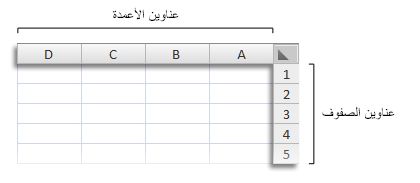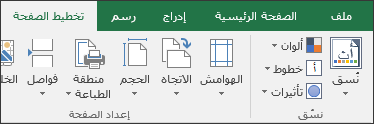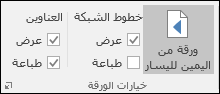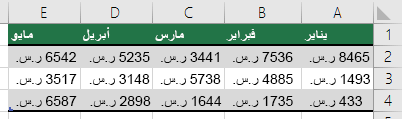بشكل افتراضي، لا يقوم Excel بطباعة عناوين الأعمدة (A وB وC وما إلى ذلك) أو عناوين الصفوف (1 و2 و3 وما إلى ذلك) التي تظهر على طول حدود الورقة.
اتبع هذه الخطوات لطباعة عناوين الأعمدة والصفوف لورقة عمل:
|
|
انقر فوق ورقة العمل. إذا كنت تريد القيام بذلك لورقات عمل متعددة، يمكنك تجميعها .
|
|
|
على الشريط، انقر فوق علامة التبويب تخطيط الصفحة .
|
|
|
في المجموعة خيارات الورقة، ضمن العناوين، حدد خانة الاختيار طباعة.
ملاحظة: يمكنك أيضا النقر فوق أيقونة التوسعة الصغيرة لطباعة ورقة العمل، اضغط على CTRL+P لفتح مربع الحوار طباعة ، ثم انقر فوق موافق. |
تلميحات
-
لمعاينة ورقة العمل قبل الطباعة، اضغط على CTRL+F2.
-
يستخدم Excel، بشكلٍ افتراضي، نمط المرجع A1، الذي يشير إلى الأعمدة كأحرف والصفوف كأرقام. وإذا كانت هناك أرقام تظهر بدلاً من الأحرف في عناوين الأعمدة، فهذا يعني أن المصنف يستخدم نمط المرجع البديل R1C1. للعودة إلى نمط مرجع A1، انتقل إلى خيارات ملف > > الصيغ، ثم ضمن استخدام الصيغ، قم بإلغاء تحديد خانة الاختيار نمط المرجع R1C1.
-
لا يمكنك تخصيص الأرقام والأحرف في عناوين الصفوف والأعمدة. إذا كان هدفك هو تسمية الأعمدة أو الصفوف في ورقة العمل، فما عليك سوى النقر فوق خلية، واكتب النص الذي تريد استخدامه، ثم اضغط على TAB للانتقال إلى الخلية التالية. على سبيل المثال، يمكنك تسمية أرقام المبيعات الشهرية عن طريق إدخال أسماء الأشهر في الخلية A1 إلى L1.
يمكنك استخدام ميزة التعبئة في Excel لإنشاء تسميات بسرعة، مثل سلسلة من الأشهر. لمزيد من المعلومات، راجع تعبئة البيانات تلقائيا في خلايا ورقة العمل. يمكنك أيضا إعداد بياناتك كجدول Excel، والذي يمكنه تعيين الصف الأول تلقائيا كصف رأس.
-
لطباعة بيانات معينة في أعلى كل صفحة مطبوعة أو جانبها — مثل أسماء الأشهر التي تظهر عبر الصف الأول من ورقة العمل — راجع تكرار الصف أو الأعمدة في كل صفحة مطبوعة.
-
لإضافة رؤوس أو تذييلات إلى ورقة العمل المطبوعة، راجع الرؤوس والتذييلات في أوراق العمل.
هل تحتاج إلى مزيد من المساعدة؟
يمكنك دائماً الاستفسار من أحد الخبراء في مجتمع Excel التقني أو الحصول على الدعم في المجتمعات.